- 2020年12月5日
- 高円寺店
もしもの時のための「iCloudバックアップ方法」
モバイル修理センター高円寺店です。
モバイル修理センター高円寺店のブログではiPhone修理やシステムなどのお役立ち情報などを紹介しています。
いきなりですが‥‥
皆さんはiPhoneを使用している時、バックアップは取っていますでしょうか。
iPhoneのバックアップは意外と取っていないという人が多く、修理を携わっている身としては少しヒヤヒヤしています。
勿論データについては一切触らないのがモバイル修理センター高円寺店の修理になりますので、データが消えるということは旧機種端末による本体の劣化、システムが動かなくなるほどの破損、誤操作によるパスコードロックなど、本体若しくはシステムの不具合が無い限りはまず消えません。
しかし、修理前・修理後にデータ復元のお電話やご相談をいただくことが非常に多いです。
原因としては故障、水没、リンゴループ、起動不可、紛失、盗難など・・。
ここ数年で件数は増加しており、半分以上のiPhoneユーザーがバックアップを取っていない状況です。
折角直ってもデータが消えてしまっては元も子もありません。
破損してからバックアップを取りたいというご依頼の元の画面修理もありますが、やはり最善を尽くしても絶対に消えないとはお約束ができない状況にあります。
バックアップを取るには
さて、iPhoneのバックアップの重要性を理解していただきたいのですがiPhoneのバックアップはどうやって取るのでしょうか。
iPhoneのバックアップ方法は大きく分けて二通りあります。
・iTunesでのバックアップ
・iCloudでのバックアップ
iTunesはPC環境がいるため、今回はiPhoneで誰でも出来るiCloudで紹介します。
iCloudとはiPhoneアップルが提供しているクラウドサービスであり、無償で5GBまでであれば写真や音楽、動画などのファイルを保存できます。
iPhoneを購入した際にAppleIDの作成を求められるかと思いますが、iCloudを使用するうえではAppleIDは重要になります。
iCloudでバックアップを取る
iCloudにAppleIDでサインインしていれば、基本的にはバックアップは自動的に取られています。便利ですね。
iCloudでバックアップを取るには
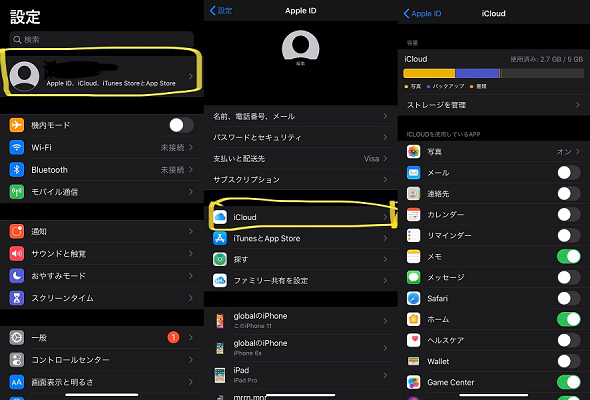
設定→ユーザー名→iCloud→各バックアップ項目にチェックをオンにすれば自動的に保存されるようになります。
もしされていない場合はチェックが外れているか、iCloudの容量が不足している原因があげられます。
各容量の内容については、iCloudのストレージを管理より使用されている容量を各アプリごとに確認できます。
連絡先やメール、メモ、写真などのデータのバックアップを取っていない方や無くしたくない方は必ずチェックをオンにしておきましょう!
何故ならiPhoneが仮に故障し、新しい機種に買い替えてもiCloudにバックアップが取られていれば最後にバックアップを取ったデータを新しい端末に引き継ぐことができます!
※必ずiCloudバックアップのチェックをオンにしてください。バックアップの作成時にはWi-Fi環境が必要になります。
※作成したAppleIDは必ず記憶しておいてください、機種変更時、初期化時にも必要になります。
でも5GBの容量じゃ少ない・・という方はストレージをアップグレードすることで使用容量を増やすことができます
iCloud→ストレージ管理→ストレージプランを変更
50GBなら月額130円、200GBでも月額400円と料金としては中々お得です。
バックアップが不要なデータはチェックを外せばいいので上手く調整しましょう。
LINEのトーク履歴をバックアップ
よくデータが消えた、端末が故障し直らなかった際に聞くのがLINEのトーク履歴です。
でも、iCloudにログインして、LINEにチェックを入れてるから大丈夫!・・と思った方はご注意ください。
iCloudバックアップの対象となるデータは下記の通りです。
・App データ
・Apple Watch のバックアップ
・デバイスの設定
・ホーム画面と App の配置
・iMessage、テキスト (SMS)、MMS メッセージ1
・iPhone、iPad、iPod touch 上の写真とビデオ1
・Apple サービスからの購入履歴 (音楽、映画、テレビ番組、App、ブックなど)2
・着信音
・Visual Voicemail のパスワード (バックアップ時に使っていた SIM カードが必要)
購入済みのコンテンツに関する情報は対象となりますが、コンテンツ本体は対象となりません。iCloud バックアップから復元すると、iTunes Store、App Store、ブックストアから購入済みのコンテンツが自動的に再ダウンロードされます。
各アプリ(ゲームなど)のデータはあくまでApplestoreなどから購入したものなので別途引き継ぎが必要になります(各アプリ参照)
つ ま り
LINEのトーク履歴はバックアップされないので、機種変更時再度ログインすることになり履歴が消えてしまいます。
しかし、LINEにてトークのバックアップをiCloudで取ることができます。
手順は簡単です。
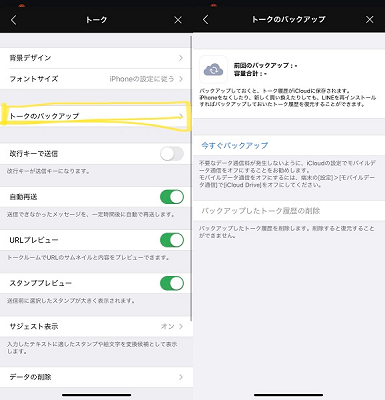
LINE→ホーム→設定のアイコンをタップ→トーク→トークのバックアップ
そして今すぐバックアップをタップすればバックアップを取る事が出来ます。
簡単ですね、ちなみにiCloud Driveがオフになっているとバックアップが取れないので必ずチェックをオンにしておきましょう。
iCloud→iCloudDriveチェックをオン
トーク内の画像や動画は保存期間があるため期間を経過すれば見れなくなるのはご存知かと思います。
これもLINEアルバムやノート、Keepに保存しておけばいつでも見ることができます。
もしこの記事を通して、知らなかったという方が参考にしていただけたならこれ幸いでございます。
参考:https://dime.jp/genre/867048/
参考:https://support.apple.com/ja-jp/HT207428



